2023-07-20 08:23
清除U盘ink病毒的方法步骤是什么?
我们在使用U盘的过程中,遭遇到U盘病毒也是在所难免的,而U盘病毒的种类也是各种各样,最近就有用户反映,U盘中ink病毒,那么U盘ink病毒应该如何彻底清除呢?接下来小编就为大家分享U盘ink病毒的清除方法。
方法步骤:
1、按win+r打开运行窗口,输入cmd,如图所示:

2、在界面中,输入assoc.ink=inkfile,回车即可,如图所示:

3、然后在按win+r打开运行窗口,输入regedit,如图所示:
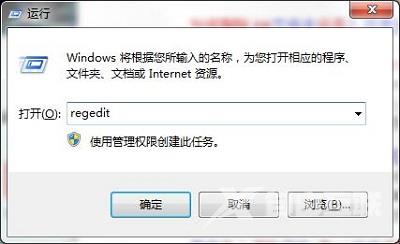
4、依次打开:HKEY_LOCAL_MACHINE-SOFTWARE-CLASSES找到并打开.ink文件,如图所示:
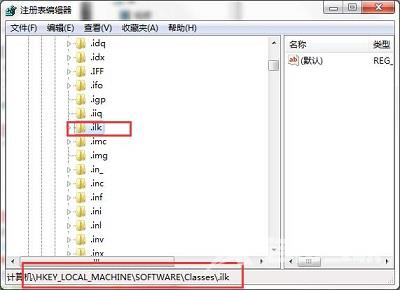
5、接着在界面中,降数值数据修改为inkfile,点击确定即可,如图所示:
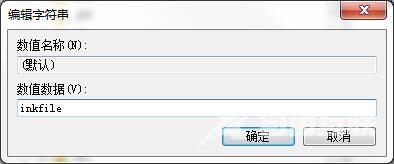
以上内容就是有关于U盘ink病毒的清除方法了,用户只要按照上述的方法步骤,那么就可以很好地清除U盘ink病毒,希望这篇文章可以对家有所帮助。
阅读本文的人还阅读: